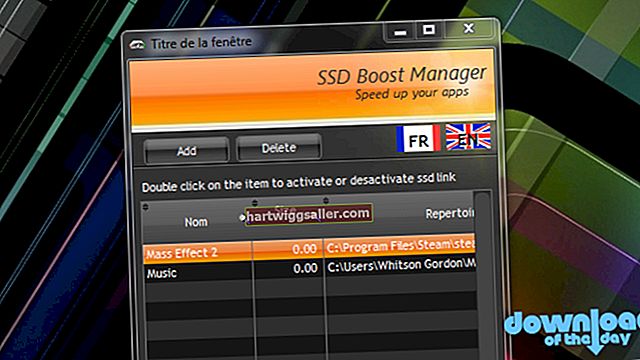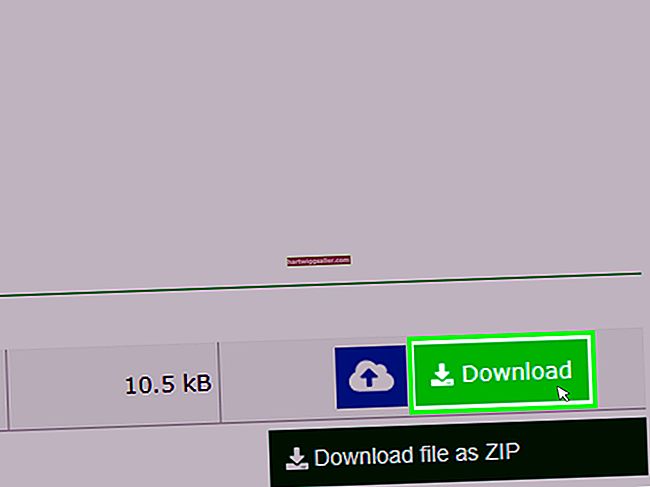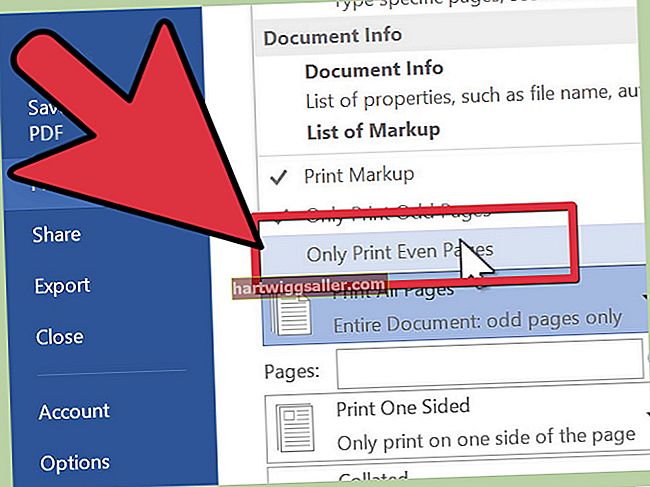Hi ha llocs on una mida realment s’adapta a tots, però l’ordinador amb què treballes cada dia no n’és un. Perquè l’ordinador estigui configurat de la manera que més us agrada, necessiteu temps i, en general, proveu-ho. Una de les coses més complicades per aconseguir "simplement" és la configuració del ratolí, en part perquè de vegades és útil fer-lo anar més ràpid o més lent de l'habitual. És per això que alguns ratolins tenen un commutador DPI, que canvia la configuració del ratolí amb un sol clic ràpid.
Consell
Un ratolí amb un commutador DPI pot canviar la sensibilitat (essencialment, la seva velocitat) amb un sol clic.
DPI Significat
L’acrònim DPI significa punts per polzada, que és una manera habitual de mesurar la resolució dels equips i els seus dispositius relacionats. En el cas d’un ratolí, és una manera d’expressar com el moviment a l’escriptori es tradueix al fet que el punter es mogui per la pantalla. Si el ratolí està configurat per 150 ppp, per exemple, si es mou una polzada a l’escriptori, s’ha de moure 150 píxels a la pantalla. Si obteniu fins a 300 ppp en píxels o 1.000 ppp, si moveu el ratolí de la mateixa polzada el mouríeu molt, molt més enllà de la pantalla. A la vida real, els dpi del ratolí no es tradueixen directament a la resolució de la pantalla, perquè el vostre sistema operatiu sol multiplicar els dpi per fer que el ratolí funcioni correctament en un monitor gran i modern d’alta resolució. Però la idea bàsica es compleix. Com més gran sigui la vostra resolució, més avançarà el punter en cada moviment del ratolí.
L’efecte pràctic
Quan utilitzeu el ratolí per a propòsits informals, com ara la navegació per Internet i el processament de textos que ocupen gran part del dia, pot ser útil tenir-lo configurat per a un DPI elevat. Un moviment relativament petit enviarà el ratolí fins i tot a un monitor gran i no necessitareu un espai lliure a l’escriptori per al ratolí. Si feu treballs de precisió, però, com utilitzar Photoshop per esbossar una persona o un objecte en una foto, això pot ser embogidor. Si baixeu la resolució del ratolí, obtindreu un control molt més fi, de manera que el moviment de la mà sobre el ratolí es tradueix en petits i delicats moviments a la pantalla. Per exemple, si esteu treballant en una imatge de 300 dpi, és possible que vulgueu configurar el ratolí a un DPI inferior al que faríeu si editeu una imatge de 2.400 dpi. Podeu canviar la configuració del ratolí manualment al vostre sistema operatiu, però això es fa tediós si heu de canviar d'anada i tornada regularment. L’ús d’un ratolí amb un commutador DPI agilita el procés i el fa més pràctic.
Ús del commutador DPI del ratolí
És possible que el ratolí tingui un o més commutadors dpi, segons la seva marca i model, però tots fan la mateixa feina. Ja teniu una configuració predeterminada (la vostra configuració quotidiana normal per a ús general) i el commutador DPI us permet canviar a una resolució superior o inferior amb un sol clic. Per exemple, amb un ratolí Microsoft, la primera vegada que feu clic al botó DPI se us demanarà que definiu una resolució alternativa. Un cop configurat, si feu clic al botó DPI, es canvia de la resolució habitual a la resolució més alta o inferior i, a continuació, torneu a fer-ho al següent clic. Si el ratolí té diversos botons DPI, podeu crear una configuració personalitzada per a cadascun, de manera que, a mesura que canvieu de tasca a tasca o de monitor a monitor, podeu ajustar la resolució al vol.
Canvi de DPI sense botó
Si teniu un ratolí de gamma alta sense botó DPI, pot incloure un controlador personalitzat o un programa d’utilitat que podeu utilitzar per ajustar la resolució del ratolí. Si no, haureu d’utilitzar una configuració similar al vostre sistema operatiu. Normalment és un control lliscant senzill sense números, de manera que haureu de provar el control lliscant en diferents posicions per trobar el que millor funcioni per als vostres propòsits.
Al Windows, aquesta configuració es troba al Centre del ratolí i el teclat i s’anomena "Sensibilitat". A OS X, aneu a Preferències del sistema i, a continuació, feu clic al ratolí i trieu el control lliscant anomenat "Seguiment". A Ubuntu 18.04 i altres versions de Linux que utilitzen l'entorn d'escriptori GNOME, trieu Mostra les aplicacions a la part inferior del moll, després Configuració i, a continuació, Mouse & Touchpad. El control lliscant es pot etiquetar com a "Velocitat del ratolí" o "Velocitat del punter", segons la versió del GNOME que utilitzeu al vostre ordinador.